Версия программы: 7 - 6.1.7601.23796
Сайт разработчика: microsoft
Автор сборки: AG
Разрядность: 32bit (х86)
Язык интерфейса: Русский
Таблэтка: Присутствует
Системные требования:
- 32/64-разрядный процессор с тактовой частотой 1 гигагерц (ГГц) или выше;
- до 3 ГБ оперативной памяти (ОЗУ);
- от 20 ГБ пространства на жестком диске;
- графическое устройство DirectX 9 с драйвером WDDM версии 1.0 или старше.
Описание и состав редакций:
32-х битная ОС Windows 7SP1 Professional
с интегрированными обновлениями по май 2017
(IE11 до v11.0.42)
Загрузчик использован от win 8, так что usb для установки любой
и UEFI с GUID partition table (GPT) не проблема.
Если производитель железа не заявляет о совместимости с ОС X86 ниже Win 8 или Linux,
то чуда ожидать не стоит, но верить можно.
Образ не предназначен для установки из под установленной ОС.
Сами редакции ОС с обновлениями, но без изменений.
Все изменения описанные ниже, в том числе отключение телеметрии выполняются уже после
установки ос по файлу SetupComplete.cmd.
Перед установкой убедитесь в качестве установленной оперативной памяти программой memtest.
Во избежании появления аномалий при загрузке пользуйтесь программой Rufus для записи образа на флэшку.
В данном образе изменён подход к драйверам USB 3.0, подробности ниже.
Если флэшка форматирована в ntfs, то обязательно пользуйтесь программным безопасным извлечением.
ru_windows_7_professional_with_sp1_vl_build_x86_dvd_u_677774.iso
Система ставится по файлу автоматических ответов на вопросы инсталятора.
В начале установки нужно выбрать редакцию ОС и сделать разметку диска. (не оставляйте старые разделы на системном диске)
Если при установке с флэшки это не так, то можно попробовать другой USB порт.
В системе создается один профиль пользователя Tom с правами администратора, временной регион Россия GMT +3:00.
Сетевое имя машины присваивается User-PC, а не традиционно от фонаря.
*******************************************************************************************************************
autounattend создает один профиль Tom администратора (по умолчанию)
2U_autounattend создает два профиля, один профиль администратора Tom и второй профиль User пользователя
Параметры:
Russian Standard Time - Временная зона
[/url][url=https://technet.microsoft.com/en-us/library/cc749073(v=ws.10]https://technet.microsoft.com/en-us/library/cc749073(v=ws.10).aspx
1 (1) - автоматически проверять и устанавливать обновления / (3) - не проверять наличие обновлений автоматически, только в ручную (это касается и установки драйверов)
true контроль учетных записей, true - включить / false - не включать
User-PC имя машины включая сетевое
WORKGROUP сетевая группа
false Defender false - включить / true - не включать
cmd /C wmic useraccount where "name='Tom'" set PasswordExpires=false Не ограничивать срок "жизни" пароля для пользователя 'Tom'
DirectX pack SDK
Visual С++Redistributable Package 2005...2017
Microsoft .NET Framework v4.7
WinRAR v5.40 (по пути образsources$OEM$$1Install лежит ключ rarreg.key и при желании его можно заменить на свой)
PDF-XChange Viewer v2.5.322
Total Commander 9.0a en/ru repack
HashTab v6.0.0.28 (чтобы считал контрольные суммы нужно в закладке "Хэш-суммы файлов" зайти в настройки и выбрать нужные)
Если по каким либо причинам вам не нравится или просто напряает автоматическая
установка данного софта тогда вам стоит удалить строчку записи для установки софтины:
sources$OEM$$$SetupScriptsSetupComplete.cmd
п.с. изменение состава скрипта на свое усмотрение и под свою ответственность, предложения и пожелания пишите
Удаляется:
Единый клиент телеметрии
Отключаются:
Запись действий пользователя
Программа улучшения качества ПО
Центр безопасности
Изменяются состояния следующих служб:
Удаляем службу - Diagnostics Tracking Service
Отключаем службу - Windows Biometric Service
Отключаем службу - BitLocker Drive Encryption Service
Отключаем службу - Smart Card Removal Policy service
Отключаем службу - Smart Card Service
Отключаем службу - Удаленный реестр
Отключаем службу - Факс
Отключаем службу - Security Center
Изменения не внесены в редакции, а выполняются по скрипту SetupComplete.cmd (после установки ОС)
Так же по этому же скрипту отключаются не полезные задачи в планировщике заданий.
Если хотите иметь после установки чистую систему с обновлениями но без изменений,
тогда нужно до установки удалить изменяемый функционал в файле SetupComplete.cmd.
Активаторы: by DAZ v2.2.2 + KMS Tools Portable 08.04.17 (KMS Tools это пак с активаторами и утилитами)
Для дисков: CrystalDiskInfo v7.0.5 + SSD Mini Tweaker v2.6
Драйвера: для Intel USB 3.0 series 7 chipset family v1.0.10.255 + Intel USB 3.0 series 8-9-100-200 & X99 chipset family v5.0.3.42
Драйверпак: SDI R1751 c драйверами на 08.05.17 для LAN/WI-FI/Chipset/MassStorage/USB
KMPlayer v4.1.5.8 repack by CUTA
MPC-HC v1.7.11.13 x86
Для минимизации потерь и несчастных случаев ни какой автоматической активации нет.
С настройками теперешних биосов не всегда можно понять какую таблицу разделов будет иметь системный диск .. GPT или MBR,
по факту это видно уже при разметке диска, c MBR создается только один дополнительный защитный раздел а с GPT целых три.
Какую таблицу разделов будет иметь системный диск зависит от настроек биоса (UEFI).
Что касается самой активации:
Professional на mbr активируется DAZ, на gpt любым KMS
После установки на рабочем столе в папке Soft будет папка с активаторами.
Для by DAZ все просто, нужно запустить активатор и нажать install, за тем перезагрузится.
Для KMS все иначе:
Выбрав в сборнике KMS Tools Portable необходимый активатор KMSAuto Net или AAct нужно его запустить.
В запущенной оболочке активатора нужно найти кнопочку "Активировать Windows" можно воспользоваться ей по назначению.
KMSAuto Net выдает после активации окно подтверждения для добавления цикла автоматической переактивации в планировщик заданий.
В дальнейшем стоит обратить внимание на время задачи автоматической переактивации, у KMSAuto Net цикл по умолчанию
задан через 10 дней в 10.00. Возможно некотором вечерним пользователям имеет смысл перевести часы цикла переактивации на вечернее время.
Активатор с экзотическим названием AAct автоматически сам не добавляет в планировщик заданий задачу по переактивации, для ентого нужно
перед активаций нажать на шестеренку в левой нижней части запущенной оболочки AAct, и установить соответствующую птичку.
Иногда при активации KMS проскакивает ошибка активатора 142, это не влияет на активацию и связано с новой версией .NET Framework 4.*
Драйверы на USB 3.0 в редакции ОС не добавлялись, вместо этого задействован стандартный метод для добавления драйверов при установке ОС.
Драйверы нужно положить в образ по пути sources$OEM$$1WinDrivers Именно в этой директории должны быть расположены драйверы,
которые автоматически добавятся в ОС до первой перезагрузки.
Драйверы для чипсетов Intel USB 3.0 серий 7х были выпущены давно, и в итоге оказались не совместимыми с драйверами для более старших серий чипсетов с 8х по 100.
В директории WinDrivers находятся две папки с драйверами для чипсетов Intel USB 3.0, отдельно для 7х серии чипсетов и отдельно для 8х и старше.
По умолчанию распакованы и будут скопированы в систему драйверы для старших серий чипсетов с 8х по 100. (v5.0.3.42)
Если вы устанавливаете систему на более старую серию чипсетов 7х, то вам нужно удалить папку с драйверами для старших серий чипсетов,
а в папке для 7х серии распаковать находящийся архив в эту же папку. (v1.0.10.255)
В директории sources$OEM$$1WinDriversIntel_USB расположены драйверы Intel USB3*
Изменения вносить в образ лучше через программу UltraISO.
Внимание!
Не оставляйте распакованными версии драйверов чипсетов Intel для 7х серии v1.0.10.255 одновременно с v5.0.3.42 для старших серий.
Эти драйверы не совместимы и будут одновременно скопированы в систему.
После установки системы требуется установка полного стандартного комплекта драйвера для USB 3.x. Intel (в папке Soft на рабочем столе)
Небольшой комплект Snappy Driver Installer R1751 c драйверами на 08.05.2017 для LAN/WI-FI/Chipset/MassStorage/USB добавлен в образ -
sources$OEM$$1UsersPublicDesktopSoftДрайвераДрайверпакSDI_R1751 ~500мб
При запуске SDI_R1751.exe оболочка может установить нужные драйверы, а с наличием инета подтянуть выбранные пакеты драйверов
или обновить выбранные вами драйверы.
Как избавиться от надписи "Secure boot violation" :
Найти в меню биоса опцию BootSecure boot и выбрать в опции OS Type -> Other OS. (у Асуса так - asus.com/support/faq/1016356)
GOST: 5CC7888A1FCA6C2F89DF9341D385698F5054D1D01E1C42F856AF298440720413
MD5: C1B13B20149E86092AB80570526D0146
SHA-1: CD0FF22175C6869E7E722C6E4A1CB7A731CDBF10

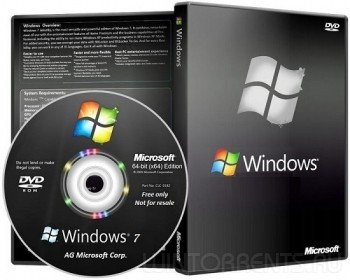


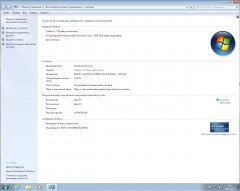
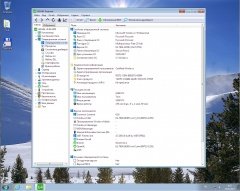

![Windows 7 Pro (x86) & Intel USB 3.0 by AG 14.01.17 (2017) [Rus]](/uploads/posts/2017-01/1484478004_pat0ay8p7657av6ro545lbe.jpg)
![Windows 7 & Intel USB 3.0 (x86) by AG v.12.16 (2016) [Rus]](/uploads/posts/2016-12/1482175116_t79rp84dbvp678pa7le.jpg)
![Windows 7 3in1 & Intel USB 3.0 + NVMe by AG 11.16 (x64) (2016) [Rus]](/uploads/posts/2016-11/147885708515adbccc44cecf34b22764358aa1910ff.jpg)
![Windows 7 3in1 (x64) & Intel USB 3.0 + NVMe by AG (28.12.16) [Rus]](/uploads/posts/2016-12/14830105321a2b32beafb796a8bd949457b9b05c551.jpg)